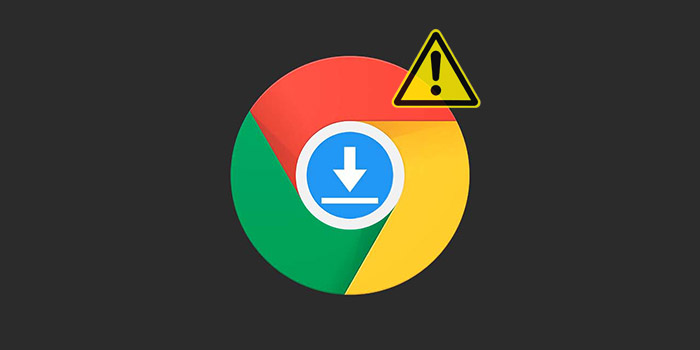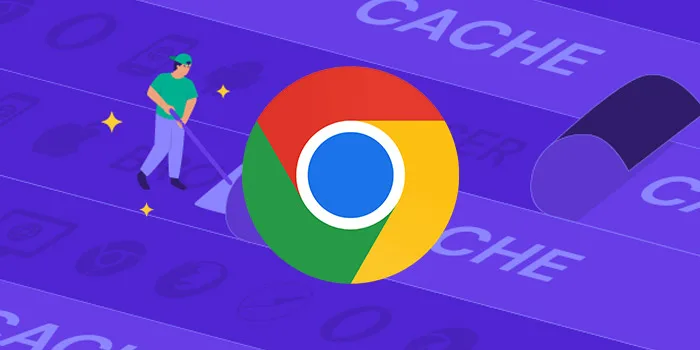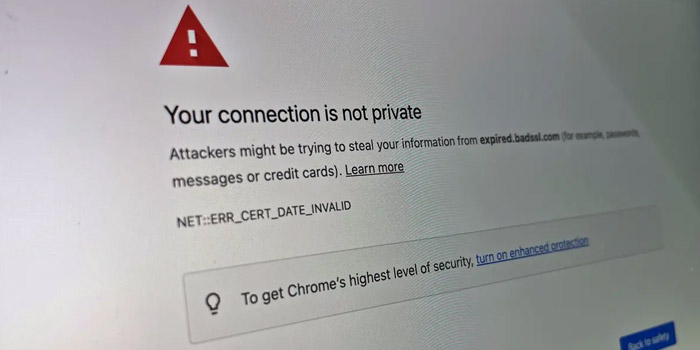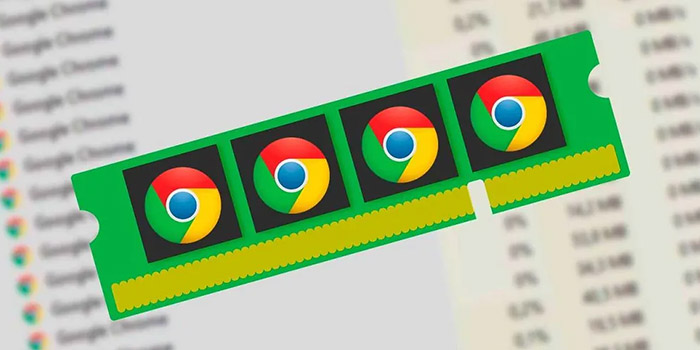شاید برای شما هم پیش آمده باشد زمانی که میخواهید یک فایل را در گوگل کروم دانلود کنید ⬇️ با مشکل مواجه شوید و خطاهای مختلفی را ببینید. یک سری روش ها وجود دارد که شما به راحتی میتوانید مشکل دانلود از گوگل کروم را رفع کنید. در این مطلب از انزل وب به آموزش ۱۵ روش حل مشکل دانلود نکردن گوگل کروم کامپیوتر می پردازیم.
آموزش ۱۵ روش مشکل دانلود در کروم
How to Stop Google Chrome From Blocking Downloads
گوگل کروم (Google Chrome) یک مرورگر سریع است که از زبان های مختلفی مانند زبان فارسی پشتیبانی می کند. این مرورگر در کامپیوتر شما قابلیت های مختلفی دارد که کار با آن را راحت تر می کند. یکی از قابلیتهای گوگل کروم دانلود منیجر آن است که شما به وسیله آن می توانید فایل های مد نظر خود را از روی سایت ها دانلود کنید. بجز دانلود منیجر مرورگر کروم افزونه های دیگری برای این کار وجود دارند. برای آشنایی با این افزونه ها میتوانید مطلب معرفی ۱۰ تا از بهترین افزونه دانلود برای گوگل کروم را مطالعه کنید.
اخیرا یک سری از کاربران کامپیوتر در هنگام دانلود در کروم با مشکل مواجه شده اند. این مشکلات دلایل مختلفی میتواند داشته باشد که با توجه به هر دلیلی روش حل آن مشکل متفاوت است. در اینجا یک سری از راه های حل مشکل خطای بارگیری در کروم آورده شده است. می توانید روش های زیر را در کامپیوتر خود امتحان کنید تا مشکل شما حل شود. اگر شما این مشکل را در گوشی اندرویدی خود دارید میتوانید مطلب آموزش ۱۰ روش رفع مشکل دانلود در کروم اندروید را مطالعه کنید.
مشکل دانلود نکردن گوگل کروم کامپیوتر با خطای Failed – Network error
ممکن است در زمان دانلود یک فایل در مرورگر کروم با خطای Failed – Network error مواجه شوید. این خطا زمانی رخ میدهد که اتصال اینترنت شما دچار مشکل شده باشد. برای رفع مشکل دانلود نکردن گوگل کروم کامپیوتر با این خطا ابتدا اتصال اینترنت خود را چک کنید ببینید مشکلی دارد یا خیر. در قدم بعد میتوانید اینترنت خود را یک بار خاموش و سپس مجددا روشن کنید تا ببینید مشکل دانلود از گوگل کروم رفع شده است یا خیر.

مشکل دانلود نکردن گوگل کروم به دلیل پیدا نکردن فایل
اگر در زمان دانلود با خطای Failed – No file یا File missing مواجه شدید به این معنی است که فایلی را که قصد دانلود آن را دارید در سایت وجود ندارد یا به بخش دیگری از سایت منتقل شده است. در این صورت برای رفع مشکل دانلود از گوگل کروم شما باید لینک دانلود درست را پیدا کنید و یا از سایت دیگری فایل مد نظر خود را دانلود کنید.
مشکل دانلود نکردن کروم با ارور Failed – Virus scan failed
اگر در زمان دانلود فایل با مشکل مواجه شوید و پیام Failed – Virus scan failed را مشاهده کنید به این معنی است که نرم افزار آنتی ویروس سیستم شما این فایل را برای سیستم شما مضر میداند و احتمال دارد پس از دانلود کامپیوتر شما دچار ویروس شود. وقتی شما روی لینکی کلیک میکنید نرم افزار های آنتی ویروس لینک را بررسی میکنند تا خطری برای سیستم شما نداشته باشد. اگر خطری داشته باشد سریعا دانلود را متوقف میکنند تا سیستم شما آسیب نبیند. برای رفع مشکل خود سعی کنید از سایت های معتبر فایل را دانلود کنید.
رفع مشکل دانلود نشدن در کروم با خالی کردن فضای ذخیره سازی
خطا Disk Full در زمان دانلود فایل به دلیل پر بودن فضای حافظه کامپیوتر شما است. زمانی که کامپیوتر فضای خالی نداشته باشد قادر به دانلود فایل جدید و ذخیره آن در کامپیوتر شما نیست. پس ابتدا کمی حافظه کامپیوتر خود را آزادتر کنید و نرم افزار های غیر ضروری خود را حذف کنید. سپس مجددا سعی کنید فایل مد نظر خود را دانلود کنید تا ببینید مشکل دانلود از گوگل کروم رفع شده است یا خیر.
مشکل دانلود نکردن در کروم با ریست کردن
یکی از سریعترین راه ها برای رفع مشکل دانلود نکردن در کروم ریست کردن کروم است. برای این کار مرورگر خود را باز کنید Chrome://settings/reset را در قسمت جست جو وارد و کلید Enter را فشار دهید. گزینه Restore settings to their original defaults را انتخاب کنید. یک پیام مبنی بر اینکه شما در حال ریست کردن کروم هستید نمایش داده میشود. روی Reset settings کلیک کنید.

برای اطلاعات بیشتر راجع به نحوه ریست تنظیمات کروم میتوانید مطلب چگونه تنظیمات گوگل کروم را با یک کلیک ریست کنیم را مشاهده کنید.
بلاک شدن دانلود در کروم بدلیل گزینه های امنیتی
اگر شما از یک سایت ناشناس تصمیم به دانلود فایلی بگیرید کروم گزینه هایی دارد که بدلیل مسائل امنیتی و محافظتی و جلوگیری از ورود ویروس ها به کامپیوتر شما از دانلود جلوگیری میکند و شما به مشکل میخورید. این یکی از قابلیت های مفید و فوق العاده کروم است که از سیستم شما محافظت میکند اما در برخی از موارد نیازی به این گزینه ندارید. اگر از سایتی که قصد دانلود دارید مطمئن هستید میتوانید این گزینه امنیتی را غیر فعال کنید. برای این کار کافیست مراحل زیر را انجام دهید.
برای رفع بلاک دانلود کروم ابتدا مرورگر کروم را باز کنید. روی آیکن سه نقطه در بالا سمت راست کلیک کنید.

با کلیک روی سه نقطه یک منو برای شما باز میشود. از منو باز شده گزینه Settings را پیدا و آن را انتخاب کنید.

بعد از وارد شدن به تنظیمات کروم روی گزینه Security and Privacy کلیک کنید.

در بخش Security and Privacy روی گزینه Security کلیک کنید تا تنظیمات امنیتی کروم باز شود.

در صفحه Security بخش Safe Browsing گزینه No Protection را پیدا و آن را انتخاب کنید. انتخاب این گزینه باعث غیر فعال سازی گزینه های امنیتی کروم و رفع بلاک دانلود کروم میشود.

روی گزینه Turn Off کلیک کنید تا تغییرات اعمالی ذخیره شود.

حالا مشکل دانلود در کروم شما حل شده است. شما میتوانید به سایت مدنظر خود بروید فایل خود را دانلود کنید. بعد از تکمیل دانلود مجددا مسیر تنظیمات امنیتی کروم را طی کنید و آن را فعال سازی کنید تا از خطر های احتمالی سیستم شما در برابر افراد سود جو و سایت های نامعتبر در امان بمانید. برای فعال سازی این قابلیت مراحل بالا را طی کنید و در قسمت آخر گزینه No Protection را به Standard protection تغییر دهید.
نداشتن مجوز علت دانلود نکردن گوگل کروم
ممکن است خطای دانلود در کروم به علت عدم توانایی ذخیره سازی فایل در آن پوشه باشد. برای حل مشکل خطای بارگیری در کروم شما باید مکان ذخیره سازی فایل در کامپیوتر را تغییر دهید. برای این کار کافیست دانلود فایل را لغو کنید. روی لینک دانلود راست کلیک کرده و گزینه Save link as را انتخاب کنید. در کادر باز شده مکان ذخیره شدن فایل را تغییر دهید.
مشکل دانلود از گوگل کروم با ارور Needs authorization
خطای Needs authorization به این معنی است که شما اجازه دانلود فایل را ندارید. گاهی سایت ها اجازه دانلود را برای افراد خاصی مشخص میکنند. در این زمان برای رفع مشکل دانلود از گوگل کروم باید با پشتیبانی سایت برای مجوز گرفتن تماس بگیرید و یا سعی کنید فایل مد نظر را از سایت دیگری دانلود کنید.
مشکل دانلود نکردن گوگل کروم کامپیوتر با ارور Forbidden
خطا Forbidden در زمان دانلود فایل در کروم نیز به دلیل نداشتن مجوز دانلود فایل از سمت سرور است. برای رفع این مشکل احتمالا باید وارد سایت شوید و حساب کاربری برای خود ایجاد کنید. اگر با این راه مشکل شما حل نشد میتوانید از سایت دیگر فایل مد نظر خود را دانلود کنید.
حل مشکل خطای بارگیری در کروم با پاک کردن تاریخچه
اگر با مشکل دانلود در کروم مواجه هستید احتمالا با پاک کردن تاریخچه کروم مشکل شما حل شود. برای پاک کردن تاریخچه گوگل کروم شما باید مرورگر کروم را باز کنید. عبارت Chrome://settings/cleanup را در قسمت نوار جست جو مرورگر کروم وارد کنید و Enter را فشار دهید. در آخر روی Find کلیک کنید و تاریخچه دانلود مرورگر خود را پاک کنید.

کش و Data کروم خود را پاک کنید
پاک کردن کش کروم میتواند یکی دیگر از راه های رفع مشکل دانلود نکردن گوگل کروم باشد. برای این کار مرورگر کروم را باز کنید. عبارت Chrome://settings/clearBrowserData را کپی در قسمت جست جو وارد کنید. کلید Enter را فشار دهید. تمام موارد ذکر شده را بررسی کنید سپس روی Clear data کلیک کنید.
همچنین میتوانید مرورگر کروم خود را باز کنید روی سه نقطه بالای آن کلیک کنید.

مسیر More tools > Clear browsing data را طی کنید. در صفحه باز شده از قسمت بالا بخش Advanced را انتخاب کنید. موارد ذکر شده را بررسی کنید و تیک مواردی که میخواهید پاک شود را فعال کنید. در آخر روی Clear Data کلیک کنید.

رفع مشکل دانلود نکردن کروم با غیر فعال کردن افزونه ها
در بالا گفته شد یکسری افزونه ها برای مرورگر کروم وجود دارند که شما میتوانید از آن ها استفاده کنید. این افزونه ها برای راحتی کار ما هستند. با این وجود گاهی این افزونه ها باعث اختلال در عملکرد مرورگر کروم ما میشوند. یکی از این اختلال ها مشکل دانلود نشدن فایل ، موزیک و.. در گوگل کروم است. برای رفع این مشکل شما باید افزونه های مرورگر خود را غیر فعال کنید.
برای غیر فعال کردن افزونه های کروم ابتدا مرورگر کروم را باز کنید Chrome://extensions را کپی و در نوار جست جو وارد کرده و کلید Enter را فشار دهید. در این صفحه شما باید تمام افزونه ها و برنامه های دانلود را غیر فعال کنید.
حل مشکل دانلود نکردن گوگل کروم با غیر فعال کردن Hardware Acceleration
برای حل مشکل خطای بارگیری در کروم ابتدا مرورگر کروم را باز کنید Chrome://settings/system را کپی و در نوار جست جو وارد کرده و Enter را فشار دهید. سمت چپ در قسمت System گزینه Use hardware acceleration when available را غیر فعال کنید. برای غیر فعال کردن کافیست روی Relaunch کلیک کنید.

حذف ریجستری گوگل
برای رفع مشکل دانلود از گوگل کروم میتوانید حذف ریجستری گوگل را امتحان کنید. برای این کار کلید های Windows + R را روی کیبورد خود فشار دهید تا Run برای شما اجرا شود. Regedit را تایپ کنید و روی OK کلیک کنید. در نوار آدرس عبارت HKEY_LOCAL_MACHINE\SOFTWARE\Google را وارد کنید. روی Google راست کلیک کرده و روی Delete کلیک کنید. در آخر برای تایید روی Yes کلیک کنید. پس از پایان مراحل کامپیوتر خود را مجددا راه اندازی کنید.
رفع مشکل دانلود نکردن در کروم با حذف و نصب مجدد گوگل کروم
اگر تمام روش های بالا را تست کردید اما باز هم در زمان دانلود در کروم با مشکل مواجه هستید میتوانید این مرورگر را حذف و مجددا روی سیستم خود نصب کنید. برای حذف کروم ابتدا باید از طریق تنظیمات کامپیوتر مرورگر کروم را حذف کنید سپس به ریجستری بروید و تمام پوشه های گوگل را پاک کنید.
برای حذف مرورگر کروم از طریق تنظیمات ابتدا روی آیکن Windows کلیک کنید و Settings را که با آیکن چرخ دنده مشخص شده است باز کنید. مسیر Apps > Apps & features را در تنظیمات سیستم خود طی کنید. در منو سمت راست لیست برنامه ها به نمایش در میاید. با اسکرول به سمت پایین مرورگر Google Chrome را پیدا کرده و روی آن کلیک کنید. دو گزینه در زیر برنامه به شما نمایش داده میشود. روی Uninstall کلیک کنید.

الان مرورگر کروم از طریق تنظیمات حذف شده است. حالا شما باید به ریجستری بروید و پوشه های گوگل را پاک کنید. برای پاک کردن پوشه گوگل ابتدا کلید های Windows + R را از روی کیبورد خود فشار دهید. عبارت Regedit را تایپ کنید. مسیر Computer > HKEY_CURRENT_USER > Software را طی کنید. با اسکرول به سمت پایین و بالا پوشه Google را از بین سایر پوشه ها پیدا کنید و روی آن راست کلیک کرده تا یک منو برای شما باز شود. از منو باز شده Delete را انتخاب کنید تا پاک شود. با طی کردن این مراحل گوگل کروم با موفقیت حذف میشود. شما مجددا باید کروم را روی سیستم دانلود و نصب کنید. بررسی کنید آیا مشکل دانلود نشدن فایل ، موزیک و.. در گوگل کروم رفع شده است یا خیر.

همچنین مطلب آموزش تصویری ۲ روش ادامه دانلود فایل ناقص در گوگل کروم میتواند برای شما مفید باشد.
نظرات و پیشنهادات شما؟
در مطلب امروز راجع به مشکل دانلود نشدن فایل ، موزیک و.. در گوگل کروم و راه های حل مشکل خطای بارگیری در کروم صحبت کردیم. برای شما دلیل دانلود نکردن گوگل کروم کدام مورد بود؟ آیا شما توانستید مشکل دانلود نکردن گوگل کروم کامپیوتر را رفع کنید؟ شما میتوانید در بخش دیدگاه نظرات، پیشنهادات و سایر تجربیات خود را در زمینه حل مشکل خطای بارگیری در کروم با ما به اشتراک بگذارید.